Cari dan tukar nama hos anda di Ubuntu
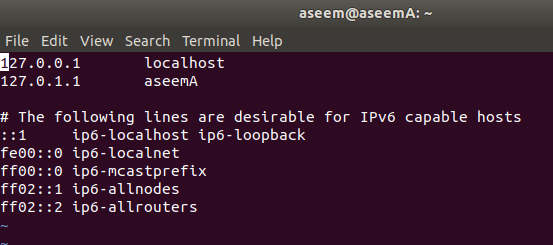
- 3350
- 1050
- Marcus Kassulke
Sekiranya anda perlu mengetahui nama komputer Ubuntu anda, siaran ini menunjukkan beberapa cara untuk mencarinya. Kami juga akan menunjukkan kepada anda bagaimana untuk menukar nama hos anda dengan mudah. Di Ubuntu 17.x, ada nama peranti dan nama tuan rumah, yang kelihatan berbeza. Nama peranti muncul di GUI dan nama tuan rumah muncul di terminal. Saya akan menunjukkan kepada anda bagaimana menukar kedua -duanya.
Cari nama tuan rumah ubuntu
Nama tuan rumah anda boleh didapati di beberapa tempat. Tempat pertama yang akan kita lihat ialah tetingkap terminal. Untuk membuka tetingkap terminal, pilih Aksesori | Terminal daripada Aplikasi menu. Dalam versi Ubuntu yang lebih baru, seperti Ubuntu 17.x, anda perlu mengklik Aktiviti dan kemudian taipkan terminal.
Isi kandungan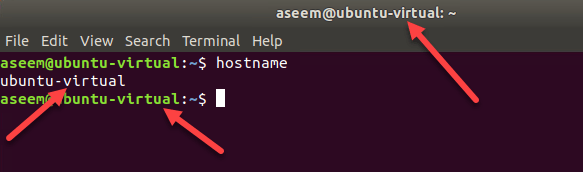
Ia mungkin kelihatan berlebihan, kerana nama tuan rumah sudah dipaparkan di bar tajuk dan segera, tetapi anda juga boleh memasukkan arahan berikut untuk melihat nama tuan rumah.
$ hostname
Tukar nama host Ubuntu
Ada Nama Host fail dalam /dan lain-lain direktori yang mengandungi nama hos anda. Sebelum ini, ia adalah satu -satunya cara untuk menukar nama tuan rumah. Nasib baik, ada cara yang berbeza yang lebih mudah. Cara paling mudah untuk menukar nama hos ubuntu anda adalah dengan hanya pergi ke Tetapan.
Bergantung pada versi anda, ini adalah ikon gear di sebelah kanan atas skrin atau ikon gear di dok baru. Sekiranya ikon gear berada di sudut kanan atas, klik Mengenai komputer ini.
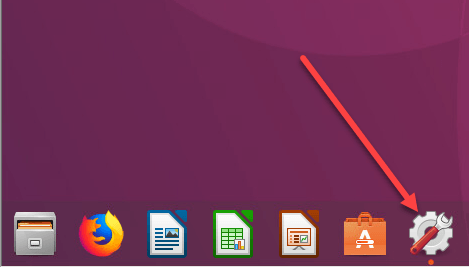
Sekiranya anda terpaksa membuka tetapan, tatal ke arah mana yang dikatakannya Perincian dan klik pada itu.
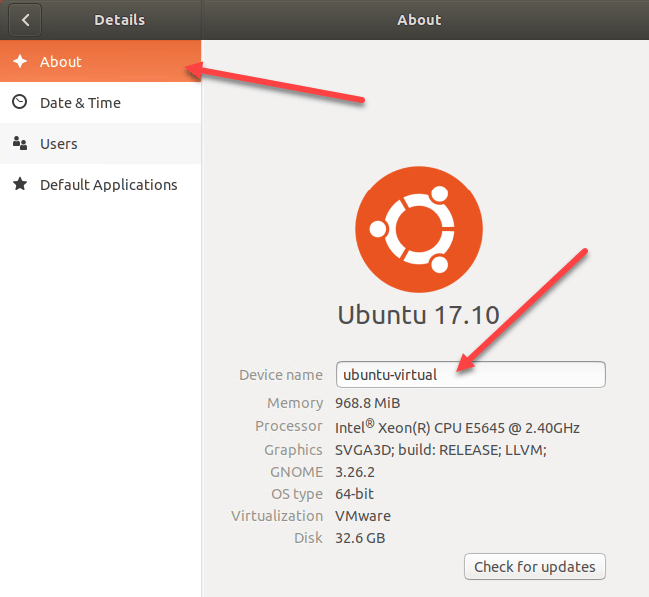
Apabila anda mengklik butiran, ia harus membawa anda ke skrin mengenai secara automatik. Anda akan melihat kotak teks yang boleh diedit yang dipanggil Nama peranti. Taipkan nama hos baru yang anda mahukan dan tekan Masukkan.
Perlu diingat bahawa kaedah ini akan mengubah nama tuan rumah secara kekal, yang bermaksud anda boleh dimulakan semula dan nama baru akan kekal.
Edit nama host dan hosts fail
Cara lain untuk menukar nama hos adalah membuka tetingkap terminal dan taipkan arahan berikut:
Sudo HostName New-Name
Ini akan mengubah nama tuan rumah, tetapi ia akan kembali kepada apa sahaja yang ada dalam fail /etc /hostname selepas dimulakan semula. Sekiranya anda perlu mengubahnya secara kekal, anda boleh mengedit fail nama hos yang saya bicarakan sebelumnya. Untuk melakukan itu, Terbuka Terminal dan taipkan perintah berikut:
sudo vi /etc /hostname
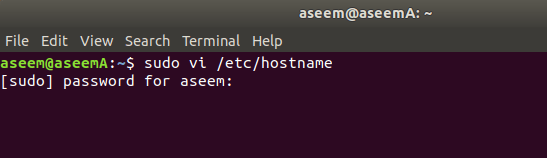
Fail tersebut tidak mempunyai apa -apa kecuali nama hos di baris pertama. Di VI, anda boleh masuk Masukkan mod dengan menekan huruf i. Untuk memadam watak, anda menekan kekunci X. Anda juga boleh menekan huruf A untuk pergi ke Tambah mod. Perhatikan bahawa untuk memadam huruf menggunakan x, anda perlu menekan ESC terlebih dahulu untuk keluar dari mod sisipan atau tambah terlebih dahulu.
Sebaik sahaja anda menukar nama di sana, anda juga perlu mengubahnya di satu lokasi lain. Gunakan arahan berikut:
sudo vi /etc /hosts
Tukar baris kedua yang bermula dengan 127.0.0.1.
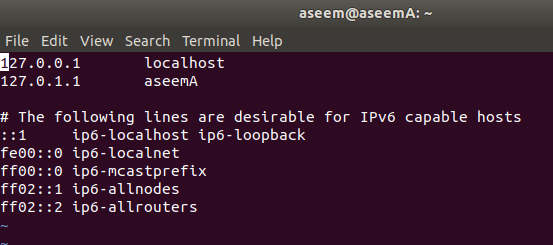
Sebaik sahaja anda mengubahnya di kedua -dua lokasi ini, anda boleh memulakan semula dan nama baru akan kekal. Perlu diingat bahawa nama peranti dalam tetapan masih akan menunjukkan sesuatu yang lain. Oleh itu, nampaknya ada perbezaan antara nama peranti dan nama tuan rumah. Saya tidak pasti apa perbezaannya dan mengapa ia tidak mengemas kini di halaman mengenai, tetapi itulah cara ia berfungsi untuk saya. Nikmati!

